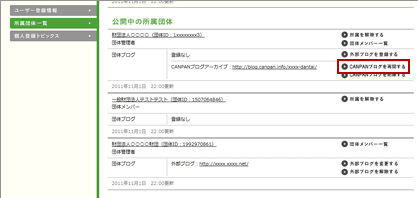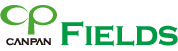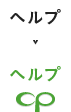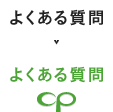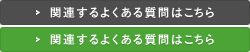CANPANブログ以外のブログを登録する
- ※
外部ブログを登録すると、外部のブログサービスを利用中のブログも、CANPAN FIELDSの団体情報/詳細画面や新着記事一覧画面に情報を表示することができます。
CANPANブログを開設している場合に外部ブログを登録すると、CANPANブログは自動的にアーカイブ化されて、編集を行うことができなくなります。
アーカイブ化されたブログは、閲覧のみ可能です。ご注意ください。外部ブログを登録して、CANPANブログがアーカイブ化された場合、外部ブログの登録を解除すると、CANPANブログを再開することが可能です。
外部ブログの解除とCANPANブログの再開について、詳しくは以下をご確認ください。 - ※個人ブログとして外部ブログを登録することは出来ません。
既に個人ブログとして登録済みの外部ブログの変更や、解除後の再登録は出来ません。
外部ブログ登録の流れ
1
ログインした状態で、画面上部にある「設定・管理」ボタンをクリックして、設定・管理画面へ進んでください。
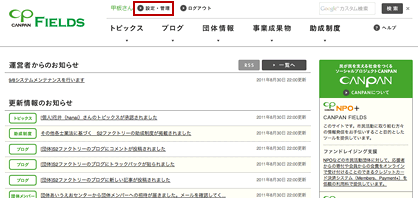
2
画面左側の「所属団体一覧」ボタンをクリックして、所属団体一覧画面を開いてください。
あなたが所属している団体の一覧が表示されますので、対象団体のブログ欄にある「外部ブログを登録する」ボタンをクリックして外部ブログ/登録・編集画面へ進んでください。
- ※外部ブログの登録は、CANPAN団体管理者のみ行うことができます。
CANPAN団体メンバーの方はボタンが表示されませんので、CANPAN団体管理者の方に依頼してください。
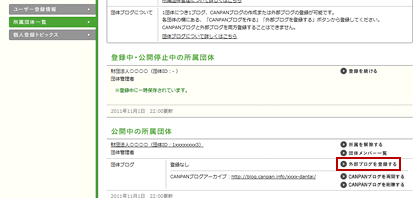
3
外部ブログ/登録・編集画面へ進んだら、登録するブログのURLを入力し、画面下の「登録する」ボタンをクリックしてください。
登録が完了すると、設定・管理画面へ戻り、外部ブログのURLが登録内容として反映されます。
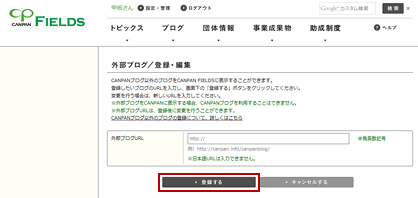
外部ブログの変更・解除の流れ
1
登録時と同じ手順で、設定・管理画面にアクセスし、「所属団体一覧」のブログ欄を確認してください。
登録している外部ブログのURLが表示され、「外部ブログを変更する」ボタンと「外部ブログを解除する」ボタンが表示されます。
- ※団体の外部ブログの変更・解除は、CANPAN団体管理者のみ行うことができます。
CANPAN団体メンバーの方はボタンが表示されませんので、CANPAN団体管理者の方に依頼してください。 - ※個人ブログとして登録済みの外部ブログを変更することは出来ません。解除のみ可能です。
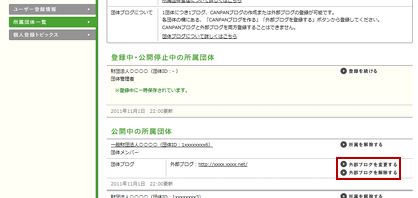
2
変更する場合
「外部ブログを変更する」ボタンをクリックすると、外部ブログ/登録・編集画面が開きますので、URLを再度入力して「登録する」ボタンをクリックしてください。
編集が完了すると、設定・管理画面へ戻り、変更後の外部ブログのURLが登録内容として反映されます。
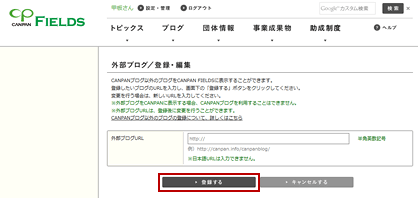
3
解除する場合
「外部ブログを解除する」ボタンをクリックすると、登録が解除されて、設定・管理画面に表示される情報も更新されます。
- ※外部ブログを解除すると、アーカイブ化されたCANPANブログの再開が可能となります。
また、外部ブログを解除した後、新たに別のURLで外部ブログを登録することも可能です。
CANPANブログの再開について、詳しくは以下をご確認ください。
CANPANブログ再開の流れ
1
登録時と同じ手順で、設定・管理画面にアクセスし、「所属団体一覧」のブログ欄を確認してください。
アーカイブ化されたCANPANブログがある場合、「CANPANブログアーカイブ」と表示され、CANPANブログのURLが表示されます。
外部ブログを解除して、CANPANブログの再開が可能となると、「CANPANブログを再開する」ボタンが表示されますので、クリックしてください。
再開が完了すると、設定・管理画面の表示が切り替わり、CANPANブログの「マイページへ」ボタンが表示されます。